在我们平时使用Word文档时,经常会碰到有页眉的情况,有时为了便于私下使用或标记,就需要将页眉的内容进行修改,当我们双击页眉的地方会对文字作出修改,但页眉的下划线却无法去掉,下面我们教给大家一个简单办法,大家一起来学习一下。
打开一个Word文档,我们看到在页眉处有一条下划线:
WPS 如何为word设置不同的页脚
我们平时在使用Word办公软件时,经常会用到页眉页脚这个功能。在很多人的印象中页眉页脚的插入都是统一的,不过有些时候为了对文档加以区分,我们往往会设置不同的页脚,那么这是如何
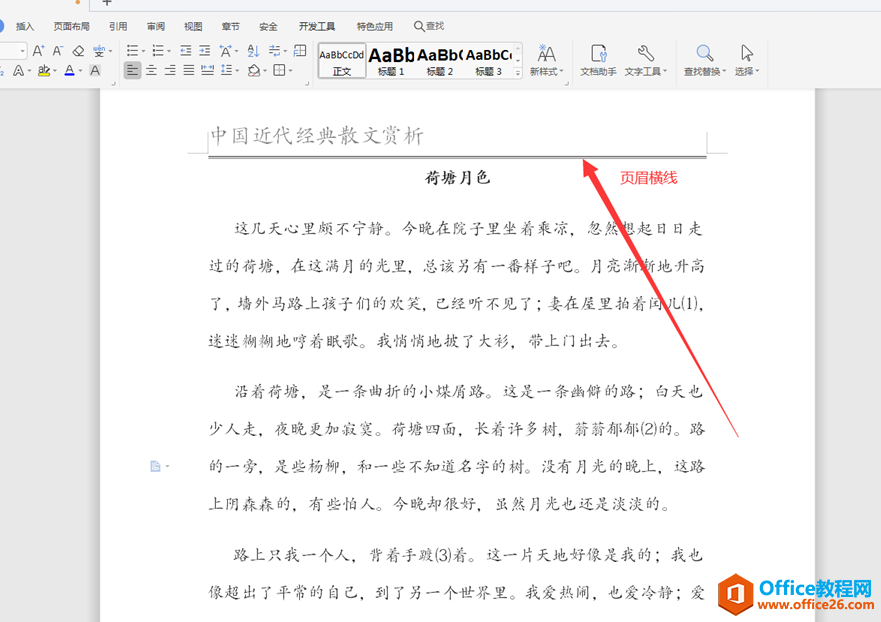
我们点击工具栏中的【插入】,在下拉菜单中选择【页眉页脚】:
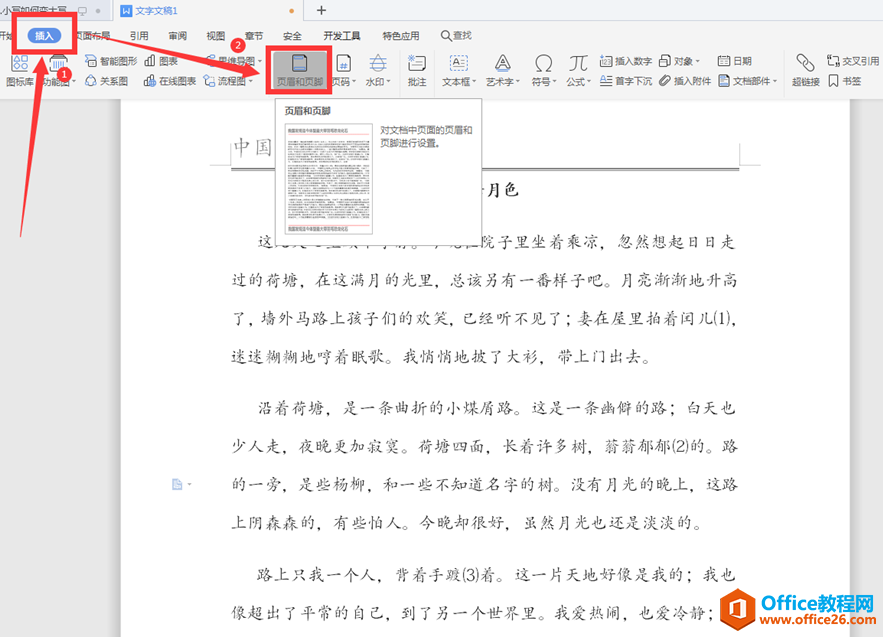
在弹出的【页眉页脚】菜单中选择【页眉横线】,在弹出的下一级菜单中选择【删除横线】:
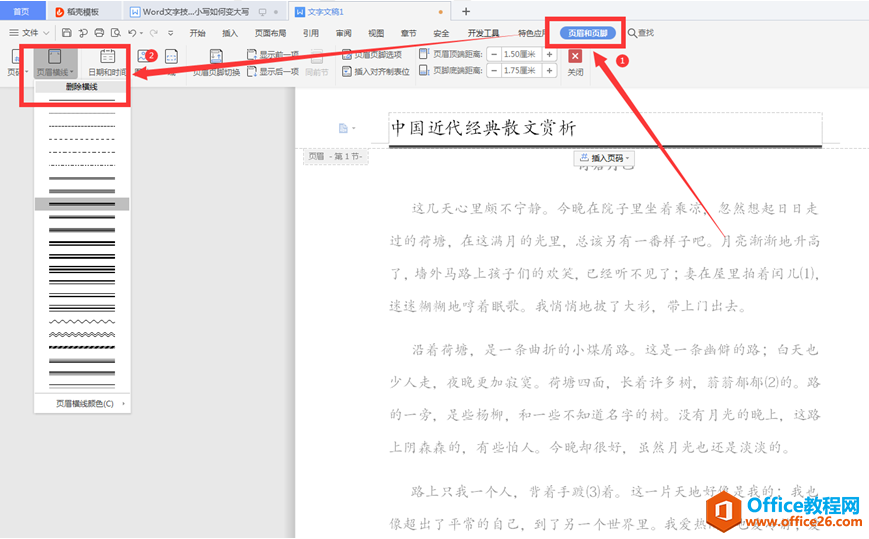
最后我们发现页眉横线已经消失:

WPS Word文档如何批量删除空格
在我们平时的办公中,经常需要从网络上复制一些文件到Word文档中,不过在复制过程中经常会遇见一些空格的情况,那么我们如何批量删除这些空格呢?下面大家一起来学习一下。打开一个文



